WPS Word文檔設(shè)置文字對(duì)齊字符網(wǎng)格的方法
時(shí)間:2024-01-31 11:59:21作者:極光下載站人氣:140
很多小伙伴在對(duì)文字文檔進(jìn)行編輯時(shí)都會(huì)選擇使用Wps軟件,在wps軟件中,我們可以給文檔添加圖片、圖表或是形狀等各種內(nèi)容。有的小伙伴在使用WPS軟件對(duì)文字文檔進(jìn)行編輯的過(guò)程中想要設(shè)置文字自動(dòng)對(duì)齊字符網(wǎng)格,但又不知道該在哪里找到相關(guān)設(shè)置。其實(shí)很簡(jiǎn)單,我們只需要進(jìn)入WPS文字文檔的字體設(shè)置頁(yè)面,然后打開字符間距選項(xiàng),最后在字符間距頁(yè)面中點(diǎn)擊勾選“如果定義了文檔網(wǎng)格,則對(duì)齊網(wǎng)格”選項(xiàng),再點(diǎn)擊確定選項(xiàng)即可。有的小伙伴可能不清楚具體的操作方法,接下來(lái)小編就來(lái)和大家分享一下WPS word文檔設(shè)置文字對(duì)齊字符網(wǎng)格的方法。
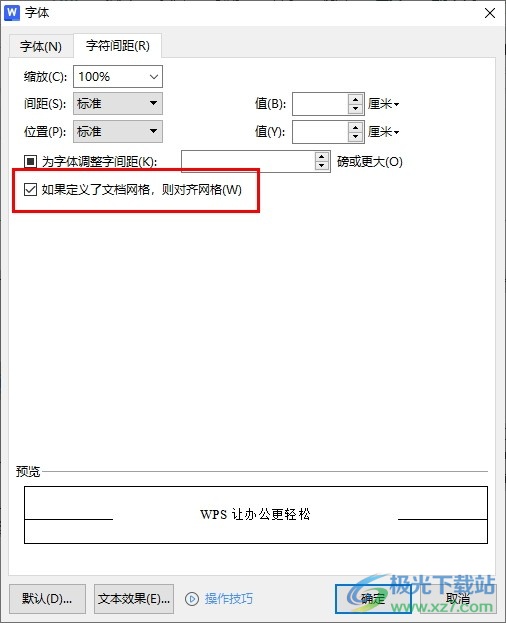
方法步驟
1、第一步,我們?cè)陔娔X中點(diǎn)擊打開WPS軟件,然后在WPS頁(yè)面中再點(diǎn)擊打開一個(gè)文字文檔
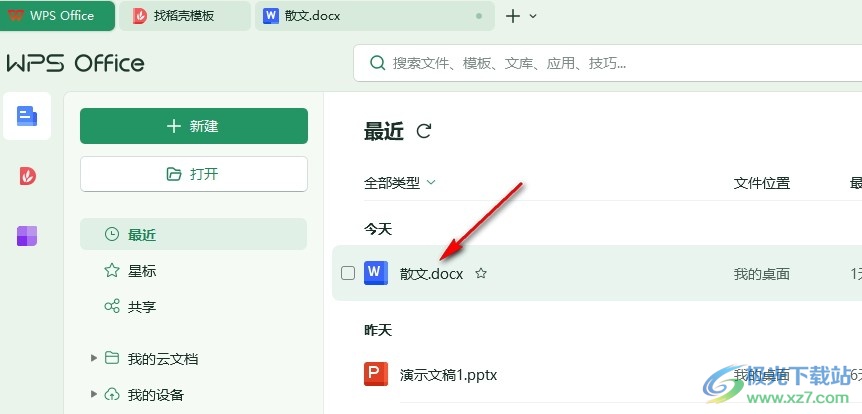
2、第二步,打開文字文檔之后,我們?cè)谖臋n編輯頁(yè)面中選中全文,然后右鍵單擊打開“字體”選項(xiàng)
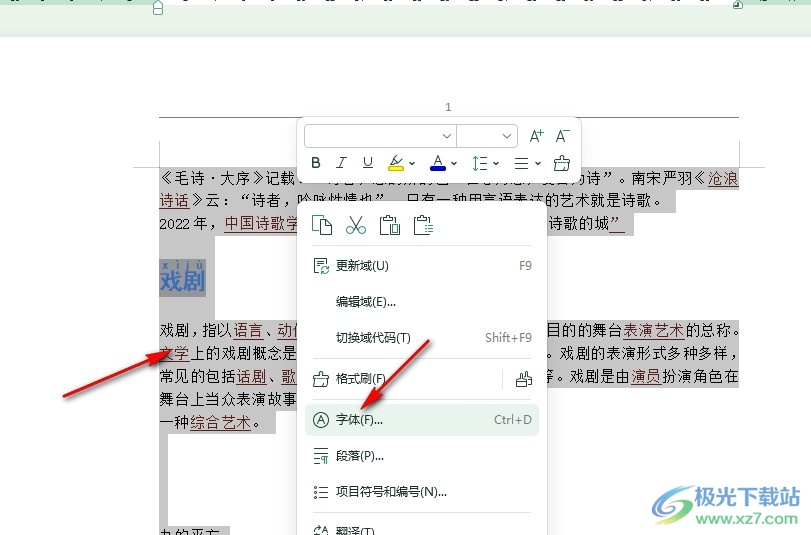
3、第三步,打開“字體”選項(xiàng)之后,我們?cè)谧煮w彈框中點(diǎn)擊打開“字符間距”選項(xiàng)
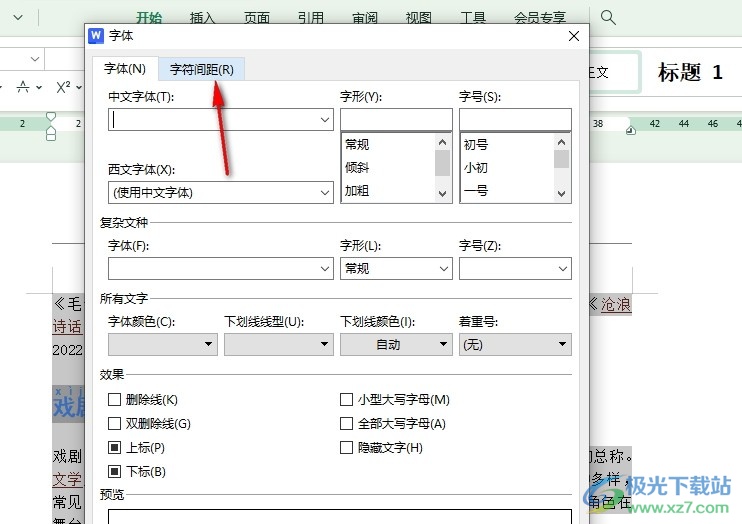
4、第四步,打開“字符間距”選項(xiàng)之后,我們?cè)谠撨x項(xiàng)頁(yè)面中找到“如果定義了文檔網(wǎng)格,則對(duì)齊網(wǎng)格”選項(xiàng)

5、第五步,我們先點(diǎn)擊勾選“如果定義了文檔網(wǎng)格,則對(duì)齊網(wǎng)格”選項(xiàng),再點(diǎn)擊確定選項(xiàng)即可

以上就是小編整理總結(jié)出的關(guān)于WPS Word文檔設(shè)置文字對(duì)齊字符網(wǎng)格的方法,我們?cè)赪PS的文字文檔編輯頁(yè)面中選中全文,然后右鍵單擊打開字體選項(xiàng),接著在字符間距頁(yè)面中點(diǎn)擊勾選“如果定義了文檔網(wǎng)格,則對(duì)齊網(wǎng)格”選項(xiàng),再點(diǎn)擊確定選項(xiàng)即可,感興趣的小伙伴快去試試吧。

大小:240.07 MB版本:v12.1.0.18608環(huán)境:WinAll, WinXP, Win7, Win10
- 進(jìn)入下載
相關(guān)推薦
相關(guān)下載
熱門閱覽
- 1百度網(wǎng)盤分享密碼暴力破解方法,怎么破解百度網(wǎng)盤加密鏈接
- 2keyshot6破解安裝步驟-keyshot6破解安裝教程
- 3apktool手機(jī)版使用教程-apktool使用方法
- 4mac版steam怎么設(shè)置中文 steam mac版設(shè)置中文教程
- 5抖音推薦怎么設(shè)置頁(yè)面?抖音推薦界面重新設(shè)置教程
- 6電腦怎么開啟VT 如何開啟VT的詳細(xì)教程!
- 7掌上英雄聯(lián)盟怎么注銷賬號(hào)?掌上英雄聯(lián)盟怎么退出登錄
- 8rar文件怎么打開?如何打開rar格式文件
- 9掌上wegame怎么查別人戰(zhàn)績(jī)?掌上wegame怎么看別人英雄聯(lián)盟戰(zhàn)績(jī)
- 10qq郵箱格式怎么寫?qq郵箱格式是什么樣的以及注冊(cè)英文郵箱的方法
- 11怎么安裝會(huì)聲會(huì)影x7?會(huì)聲會(huì)影x7安裝教程
- 12Word文檔中輕松實(shí)現(xiàn)兩行對(duì)齊?word文檔兩行文字怎么對(duì)齊?
網(wǎng)友評(píng)論